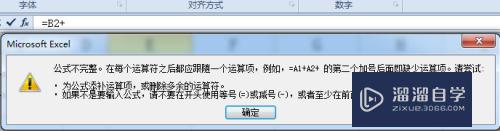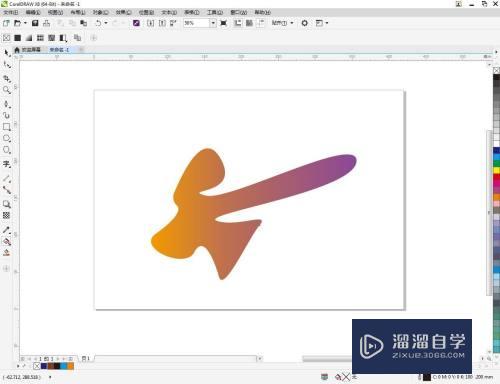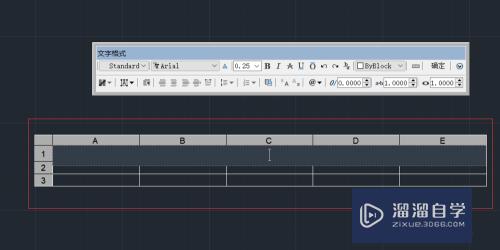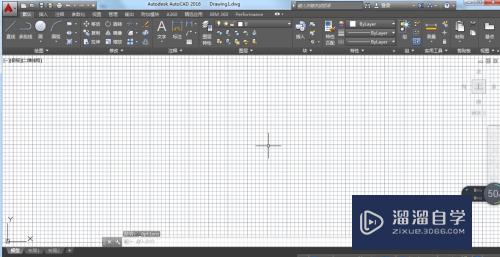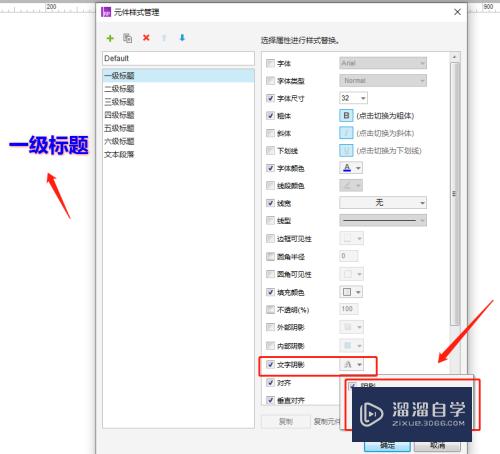PS怎么建自己想要的笔刷(ps怎么建自己想要的笔刷图片)优质
现在电脑画画已经很多了。从软件到画画要你自己来开发适合自己的方法。我用PS绘画。现在看建自己想要的笔刷的重要性。一个不会画山水的我画的。先放这儿。吸到你就看下去。
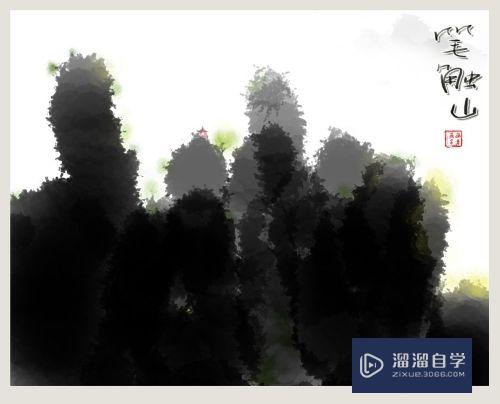
工具/软件
硬件型号:惠普(HP)暗影精灵8
系统版本:Windows7
所需软件:PS CS3
方法/步骤
第1步
授人以鱼不如授人以渔。原话是不是这样的?得。开始正题吧:昨天看了很多中国的水墨山水。魅力呀。打动我。可是我怎么画出来呢。山。朦朦胧胧的。边有一点的乱。草呀树呀的吗。那就是说我要一个笔刷画出来毛边儿。远看有草的感觉 。对。来吧。建吧。
建一个新文件。300像素方块。选一个圆。填充黑色。
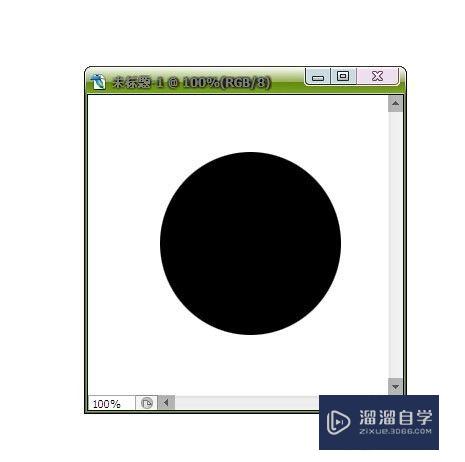
第2步
选滤镜——喷溅。再适当调一下喷色半径和平滑度。变成如图的样子。然后点编辑。选定义画笔预设。好了。给它一个名字。你有了一个新的笔刷了。笔触叫?或者叫你有一个新的画笔了嘿。

第3步
回到你画画的界面。或者新建一个画画的文件。我喜欢直接建一个A4纸。画一下试试。如图的样子。好象不是我想象的样子呀。好。来吧。新一轮的调试开始了。
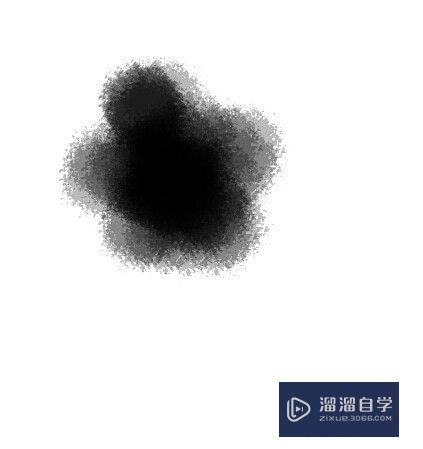
第4步
打开画笔。选双重画笔。一番如图一调试。再画。成图二的样子了。好象不错。有深有浅。边儿毛毛的。有点山的感觉吧。再试一些。画笔窗口右下角那里有一个新建。要记得把这个笔触留下。别好用一会儿才发现丢了。。。。
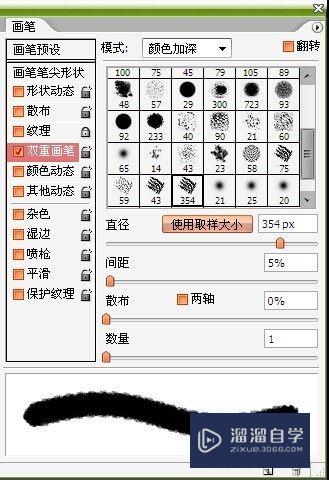

第5步
山上自然要有树。所以又乱调了一通。出了一个这个绿色的。再画几笔。是不是有一些树的味道?顺便说一下。我可是不会画山水的哦。我最喜欢画的是仕女。这个只是一时兴起而已。图二:树干用的。

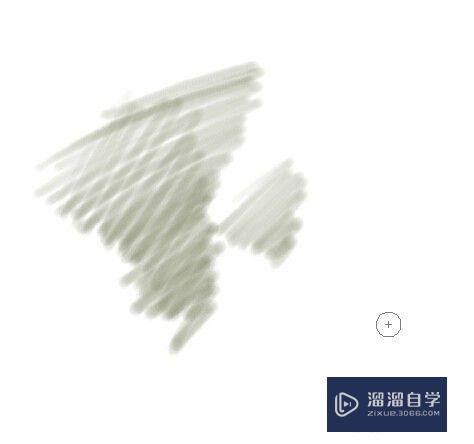
第6步
其实这个你也不用细细的按步骤弄。大画师有很多笔触。可以网上下载的。可是我就是用不来。所以。还是自己琢磨适合自己的才是正道儿。前面白记了不是嘿嘿。看看我自己琢磨的画笔。各种用途的建了好几个了。
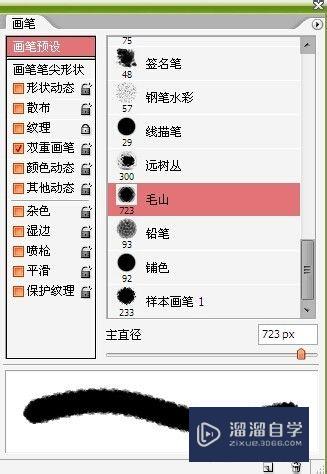
第7步
再说一遍。我不会画山水。可是这个是我造完这个笔刷后。乱涂了一通就成这样了。好开心的说。写下这个给PS板绘的新手。希望能帮到你。
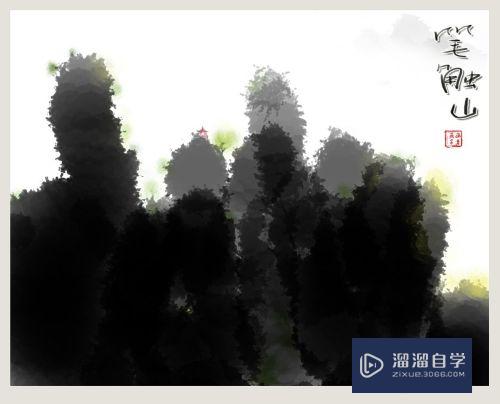
以上关于“PS怎么建自己想要的笔刷(ps怎么建自己想要的笔刷图片)”的内容小渲今天就介绍到这里。希望这篇文章能够帮助到小伙伴们解决问题。如果觉得教程不详细的话。可以在本站搜索相关的教程学习哦!
更多精选教程文章推荐
以上是由资深渲染大师 小渲 整理编辑的,如果觉得对你有帮助,可以收藏或分享给身边的人
本文地址:http://www.hszkedu.com/63923.html ,转载请注明来源:云渲染教程网
友情提示:本站内容均为网友发布,并不代表本站立场,如果本站的信息无意侵犯了您的版权,请联系我们及时处理,分享目的仅供大家学习与参考,不代表云渲染农场的立场!